Відносні теми
Усунення несправностей – Пристрій завантажується безпосередньо в BIOS, Aptio Setup Utility або MyASUS на екрані UEFI
Застосовні продукти: Ноутбук, Десктоп, Моноблок, Ігрова портативна консоль, MiniPC,
Якщо ви помічаєте, що комп’ютер після увімкнення одразу переходить у BIOS Utility, Aptio Setup Utility або MyASUS в UEFI замість операційної системи, будь ласка, ознайомтеся з наступними кроками з усунення несправностей.
Примітка: Екран BIOS відображає різну системну інформацію вашого комп’ютера, таку як модель CPU, обсяг пам’яті, серійний номер продукту, тип диска та ємність сховища.
Щоб надати вам більш детальні інструкції, ви також можете натиснути на посилання до відео ASUS YouTube нижче, щоб дізнатися більше про те, як вирішити проблему, коли комп’ютер одразу переходить до налаштувань BIOS після увімкнення.
https://www.youtube.com/watch?v=VyOA2FFMafA
Метод 1: Видалення аксесуарів і оновлення BIOS
- Видаліть аксесуари, включаючи клавіатуру, mouse, зовнішні жорсткі диски, принтери, карти пам’яті, диски з оптичного приводу, а також будь-які адаптери у кардрідерах та подібні периферійні пристрої. Іноді зовнішні пристрої можуть перешкоджати коректній роботі системи.
Note: Будь ласка, також від’єднайте всі зовнішні монітори. Для настільних комп’ютерів спочатку підключайте лише один зовнішній монітор, щоб перевірити, чи система може завантажитись і відображати зображення належним чином. - Оновіть BIOS до останньої версії. Тут ви можете дізнатись більше про Як оновити BIOS за допомогою ASUS Firmware Update/EZ Flash. (Для настільних продуктів, будь ласка, перегляньте Вступ до ASUS Motherboard EZ Flash 3.)
Примітка: Будь ласка, скористайтеся іншим ПК, щоб знайти та завантажити BIOS на сайті підтримки ASUS для несправної моделі, а потім скопіюйте BIOS на USB-накопичувач. Якщо у вас немає іншого ПК, USB-накопичувача або BIOS вже оновлений, будь ласка, пропустіть цей крок.
Метод 2: Перевірте налаштування в BIOS
Для тих, хто використовує ноутбук, моноблок або ігровий портативний пристрій, нижче наведені методи перевірки налаштувань BIOS для інтерфейсу UEFI, Legacy інтерфейсу та MyASUS в UEFI:
Режим UEFI (BIOS Utility)
В інтерфейсі UEFI ви можете навігувати і підтверджувати за допомогою Клавіші зі стрілками та клавіша Enter на клавіатурі, тачпад або миша.
Примітка: Екран BIOS нижче може трохи відрізнятися залежно від моделі.
- Після входу в утиліту BIOS натисніть гарячу клавішу[F7], або ви можете натиснути [Розширений режим] на екрані①.

- Після входу в розширений режим завантажте оптимізовані налаштування BIOS за замовчуванням. Перейдіть на екран [Зберегти та вийти]②, потім виберіть пункт [Відновити налаштування за замовчуванням]③.

- Підтвердіть, чи потрібно завантажувати оптимізовані налаштування BIOS за замовчуванням, виберіть Ok і натисніть [клавішу Enter], або ви можете натиснути [Ok] на екрані④.

- Перевірте, чи правильна опція boot. Перейдіть на сторінку [Boot] ⑤, знайдіть [Boot Option #1]⑥, виберіть правильний жорсткий диск, на якому встановлена операційна система⑦.
Примітка: Якщо у вашому жорсткому диску відсутній інсталяційний файл операційної системи, будь ласка, спершу встановіть його. Тут ви можете дізнатися більше про Як створити та використовувати інсталяційний носій для перевстановлення Windows 11/10 через USB накопичувач.
Примітка: Якщо у меню Boot Option не відображаються жодні жорсткі диски, це означає, що ваш пристрій не може належним чином виявити жорсткий диск. Рекомендуємо звернутися до авторизованого сервісного центру ASUS для подальшої діагностики.
- Зберегти та вийти з налаштувань. Перейдіть на екран [Save & Exit]⑧, потім оберіть пункт [Save Changes and Exit]⑨.

- Підтвердьте, чи потрібно зберегти та вийти з конфігурації BIOS, оберіть Ok і натисніть [Enter] key, або ви можете натиснути [Ok] на екрані⑩.

Режим Legacy (Aptio Setup Utility)
У режимі Legacy ви можете лише вибирати та обирати елементи за допомогою стрілок і Enter на клавіатурі.
Примітка: Екран BIOS нижче може трохи відрізнятися залежно від моделі.
- Після входу в екран BIOS завантажте оптимізовані налаштування BIOS. Перейдіть на екран [Save & Exit]①, оберіть пункт [Restore Defaults]② і потім оберіть [Yes]③.

- Перевірте, чи правильна опція завантаження. Перейдіть на сторінку [Boot] ④, знайдіть [Boot Option #1]⑤, оберіть правильний жорсткий диск, на якому встановлена операційна система⑥.
Примітка: Якщо на вашому жорсткому диску немає файлу для встановлення операційної системи, будь ласка, спочатку встановіть його. Тут ви можете дізнатися більше про Як створити та використовувати інсталяційний носій для перевстановлення Windows 11/10 через USB-накопичувач.
Примітка: Якщо в меню Boot Option не відображаються жодні жорсткі диски, це означає, що пристрій не може правильно виявити жорсткий диск. Рекомендуємо звернутися до авторизованого сервісного центру ASUS для додаткової перевірки.
- Збережіть і вийдіть із налаштувань. Перейдіть на екран [Зберегти і вийти]⑦, виберіть пункт [Зберегти зміни і вийти]⑧ і потім виберіть [Так]⑨.

MyASUS в UEFI
У MyASUS в UEFI ви можете переміщатися та підтверджувати за допомогою клавіш зі стрілками та клавіші Enter на клавіатурі, тачпаду або мишки.
Примітка: Екран BIOS нижче може трохи відрізнятись залежно від моделі.
- Після входу в MyASUS у UEFI, натисніть гарячу клавішу [F7], або ви можете натиснути [Розширені налаштування] на екрані①.

- Після входу в Розширені налаштування, завантажте оптимізовані налаштування BIOS. Перейдіть на екран [Зберегти та вийти]②, потім виберіть пункт [Відновити типові налаштування]③.
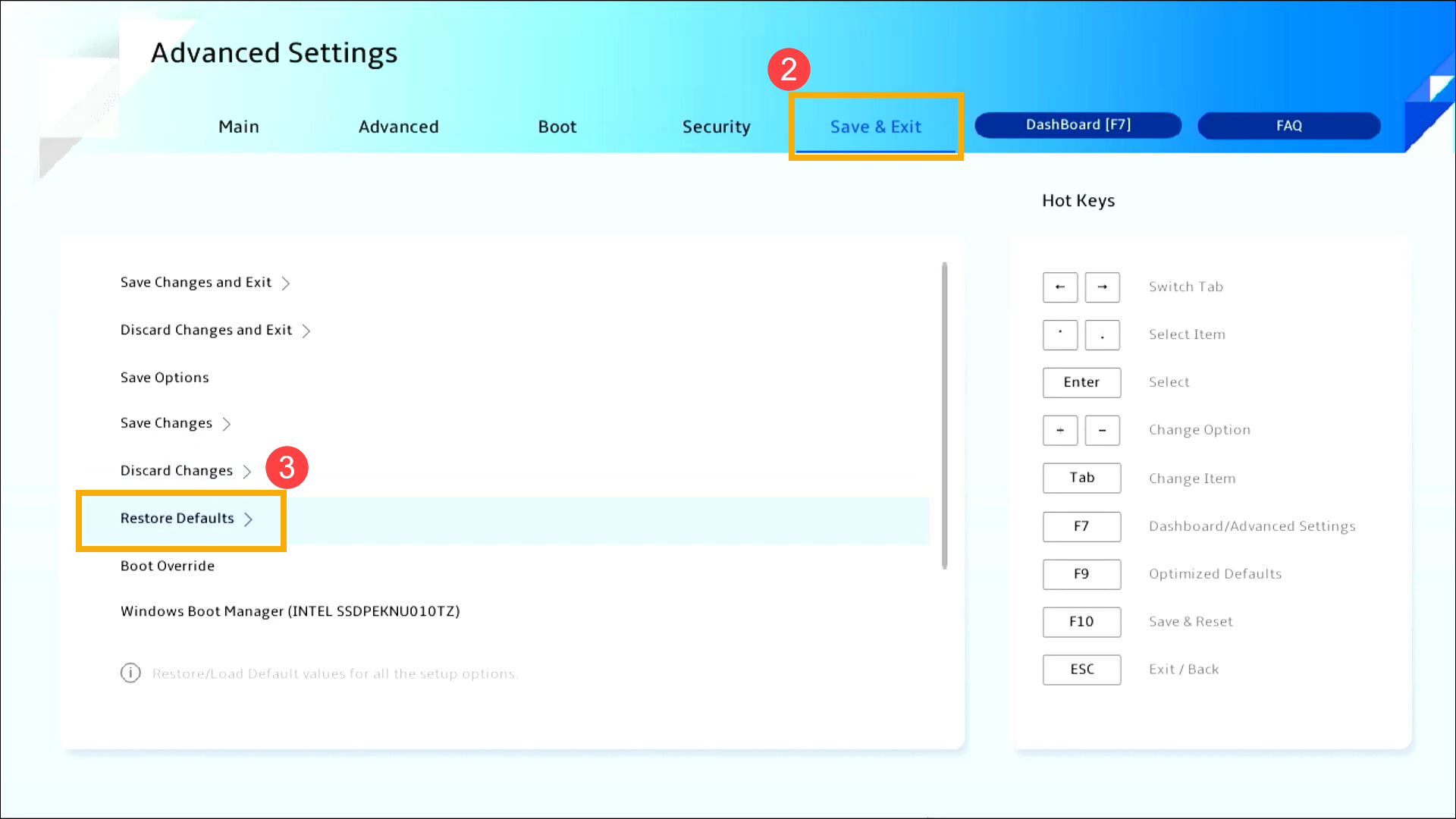
- Підтвердіть, чи потрібно завантажити оптимізовані налаштування BIOS, оберіть Підтвердити і натисніть [клавішу Enter], або ви можете натиснути [Підтвердити] на екрані④.
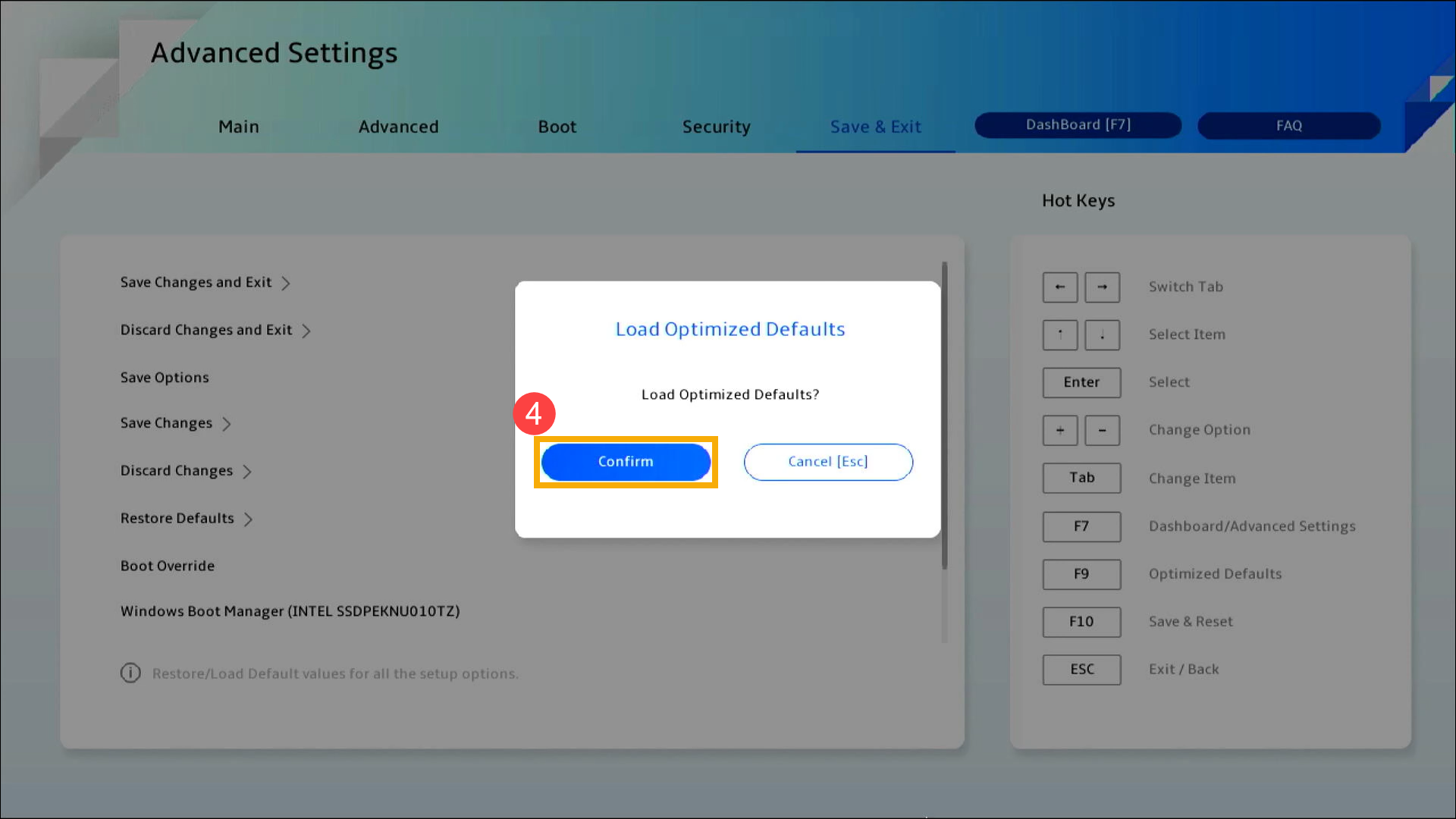
- Перевірте, чи правильний параметр завантаження. Перейдіть на сторінку [Boot]⑤, знайдіть [Boot Option #1]⑥, виберіть правильний жорсткий диск, на якому встановлено операційну систему⑦.
Примітка: Якщо у вашому жорсткому диску немає файлу для встановлення операційної системи, будь ласка, спочатку встановіть його. Тут ви можете дізнатися більше про Як створити та використовувати інсталяційний носій для перевстановлення Windows 11/10 через USB-накопичувач.
Примітка: Якщо у меню Boot Option не відображається жодного жорсткого диска, це означає, що ваш пристрій не може коректно виявити жорсткий диск. Рекомендуємо звернутися до авторизованого сервісного центру ASUS для подальшої перевірки.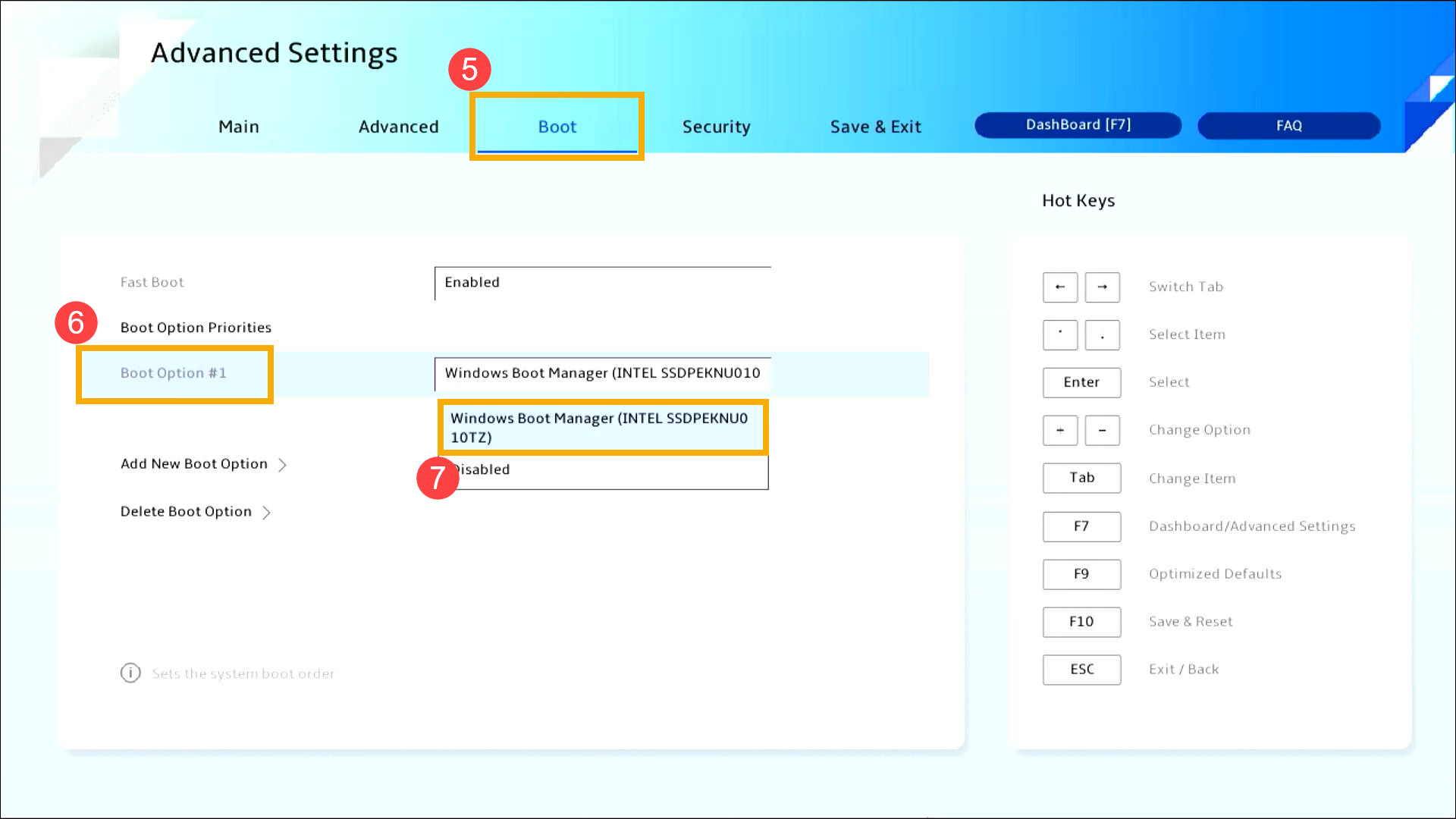
- Зберегти та Вийти з Налаштувань. Перейдіть на екран [Зберегти та Вийти]⑧, потім виберіть пункт [Зберегти зміни та Вийти]⑨.
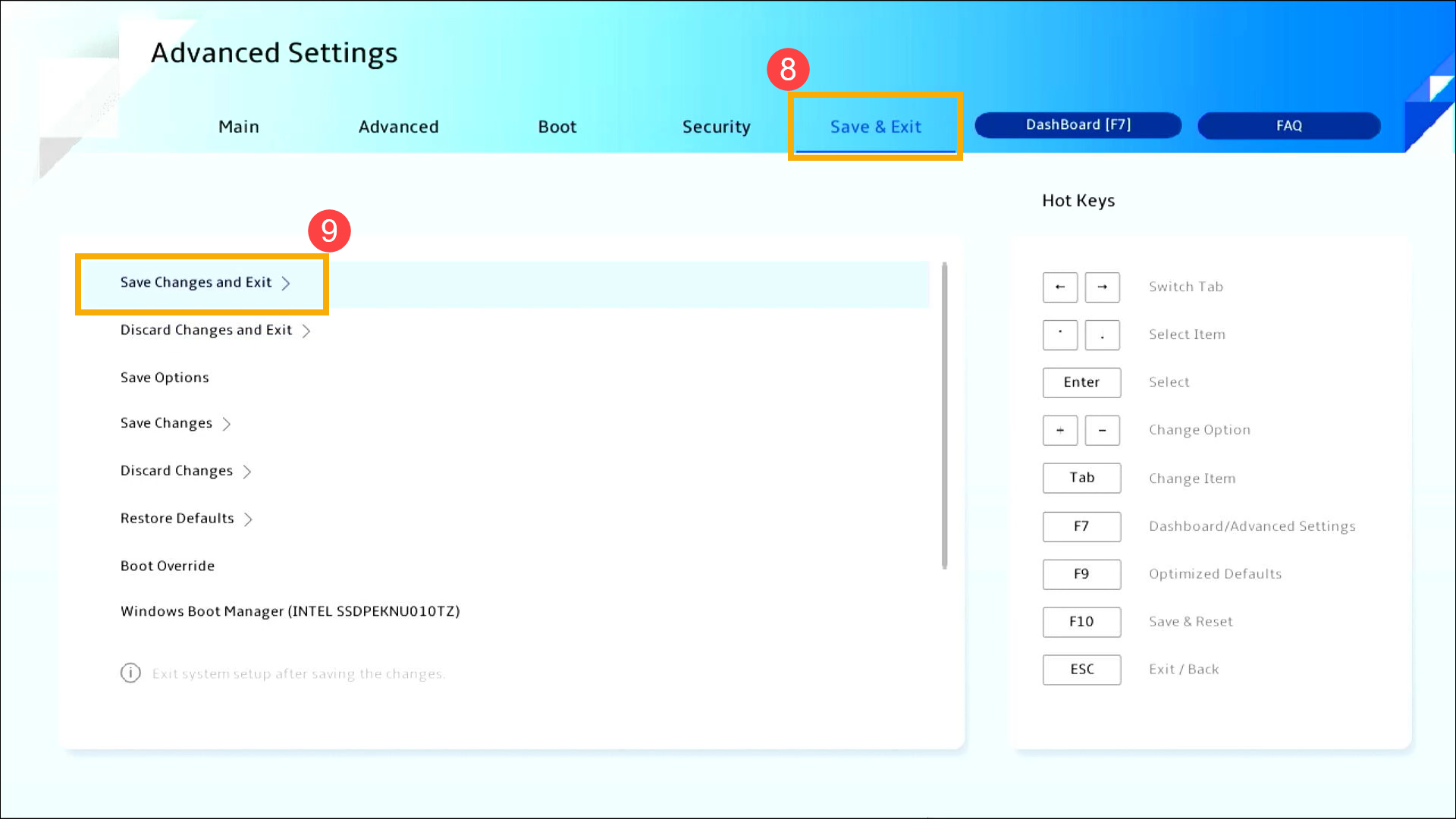
- Підтвердіть, чи потрібно зберегти та вийти з конфігурації BIOS, виберіть Підтвердити і натисніть [Enter], або ви можете натиснути [Підтвердити] на екрані⑩.
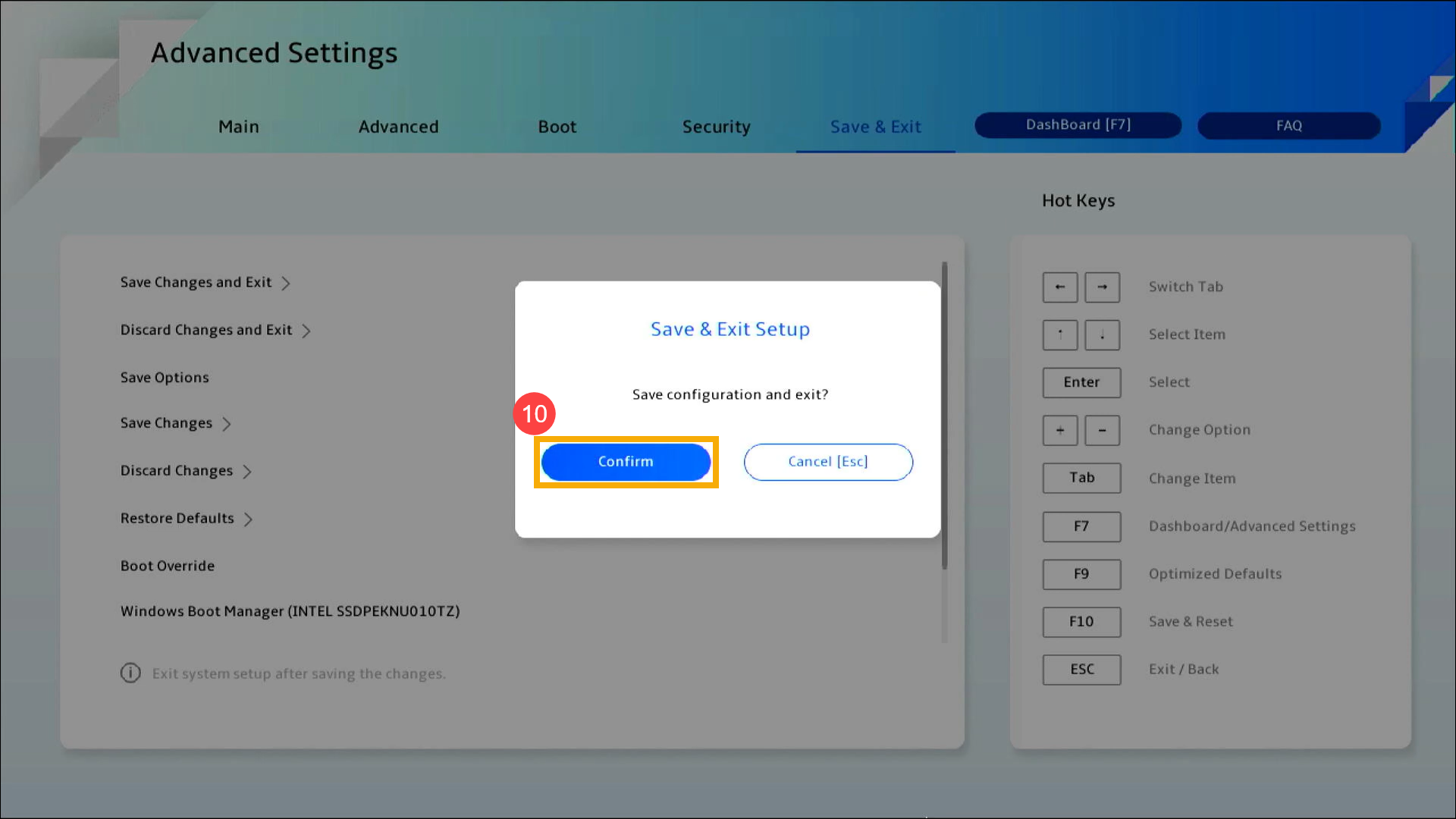
Перевірте налаштування BIOS на Настільному комп’ютері:
У інтерфейсі UEFI ви можете переміщатися та підтверджувати за допомогою клавіш зі стрілками та клавіші Enter на клавіатурі, або миші.
Примітка: Екран BIOS нижче може трохи відрізнятися залежно від моделі.
- Після входу в утиліту BIOS натисніть Гарячу клавішу [F7] або ви можете натиснути [Розширений режим] на екрані①.
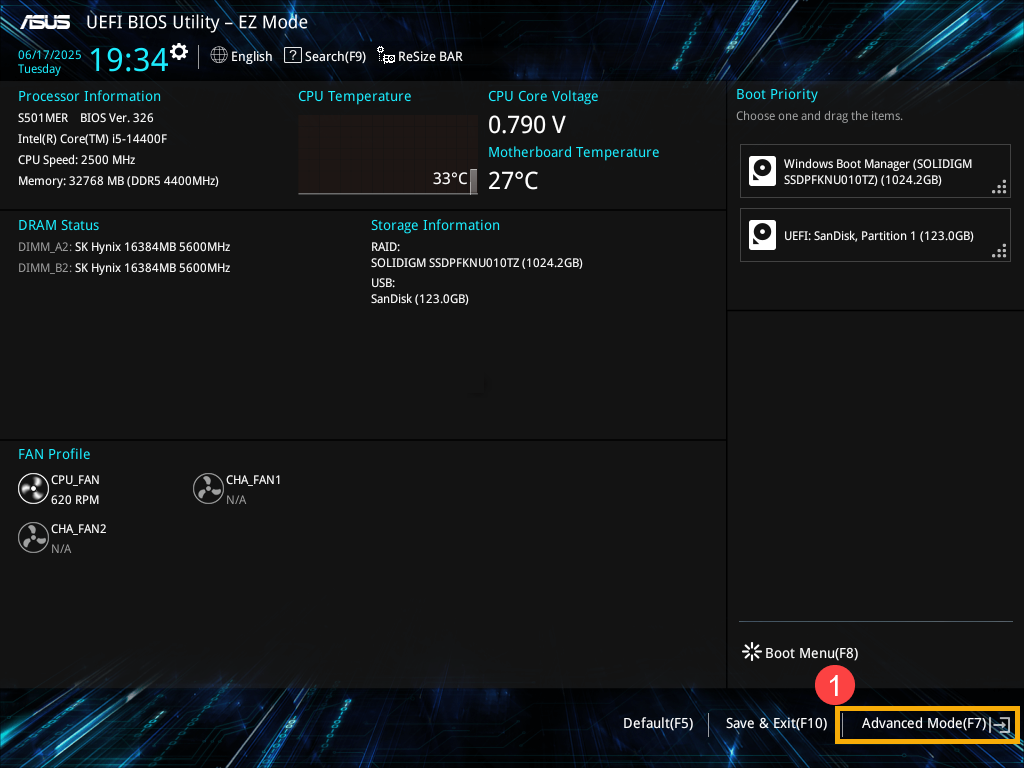
- Після входу в Розширений режим Завантажте оптимізовані налаштування BIOS за замовчуванням. Перейдіть на екран [Вихід]②, після чого оберіть пункт [Завантажити оптимізовані параметри за замовчуванням]③.
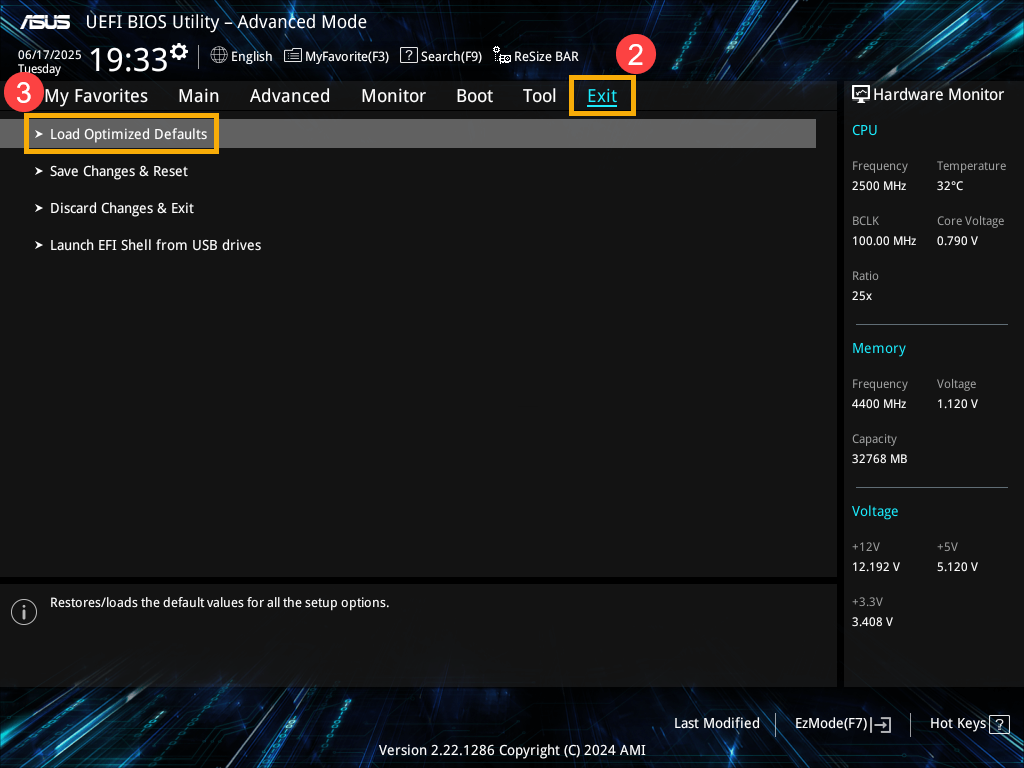
- Підтвердьте, чи потрібно завантажити оптимізовані налаштування BIOS за замовчуванням, виберіть Ok і натисніть [Enter], або ви можете натиснути [Ok] на екрані④.
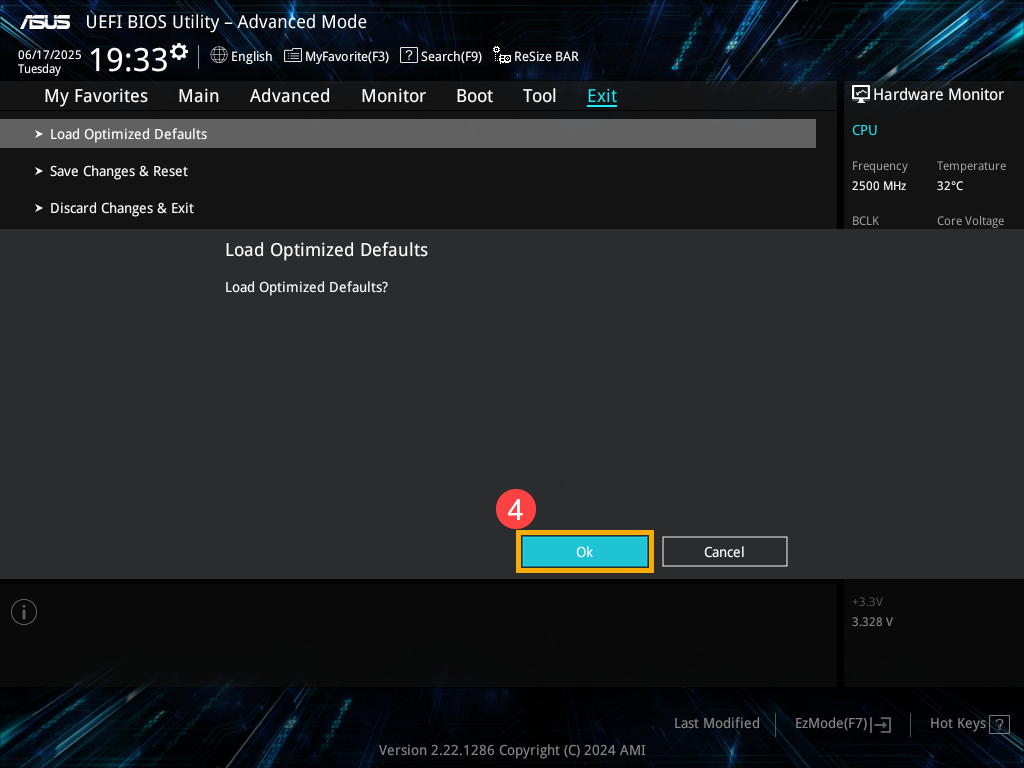
- Перевірте, чи правильний параметр boot. Перейдіть на сторінку [Boot]⑤, знайдіть [Опція завантаження №1]⑥, виберіть правильний жорсткий диск, на якому встановлена операційна система⑦.
Примітка: Якщо на вашому жорсткому диску немає інсталяційного файлу операційної системи, будь ласка, спочатку встановіть його. Тут ви можете дізнатися більше про Як створити та використовувати інсталяційний носій для перевстановлення Windows 11/10 через USB-накопичувач.
Примітка: Якщо у меню вибору завантаження не відображаються жодні жорсткі диски, це означає, що ваш пристрій не може коректно виявити жорсткий диск. Рекомендуємо звернутися до авторизованого сервісного центру ASUS для подальшої діагностики.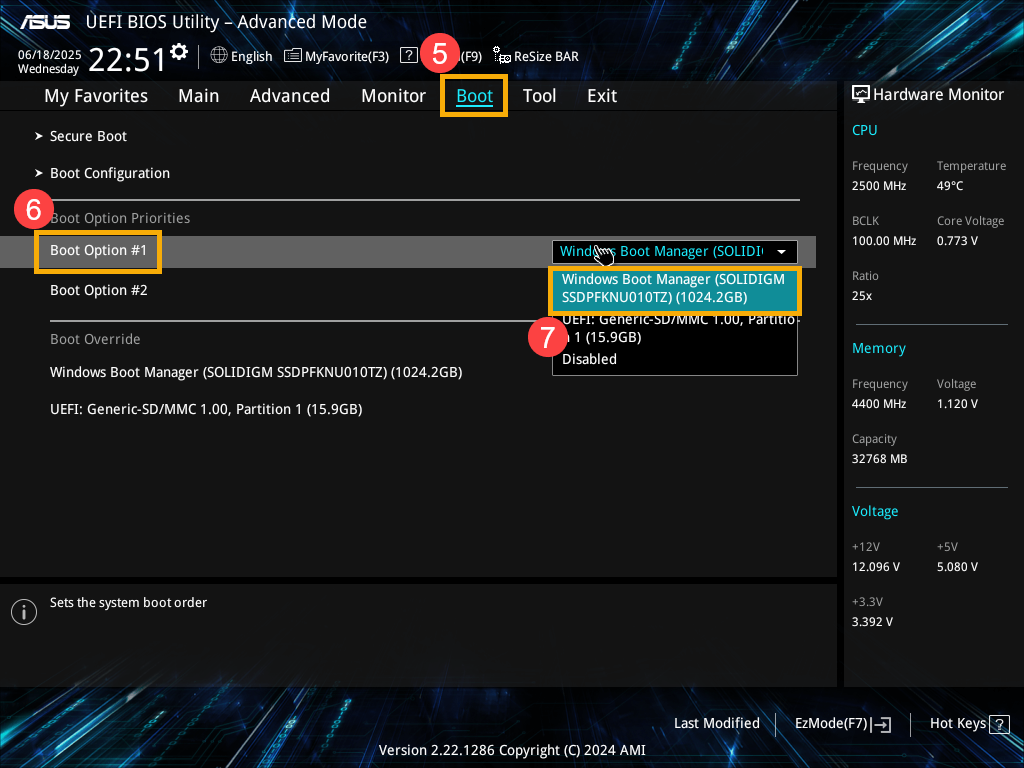
- Зберегти та вийти з налаштувань. Перейдіть до екрана [Вихід]⑧, потім виберіть пункт [Зберегти зміни та вийти]⑨.
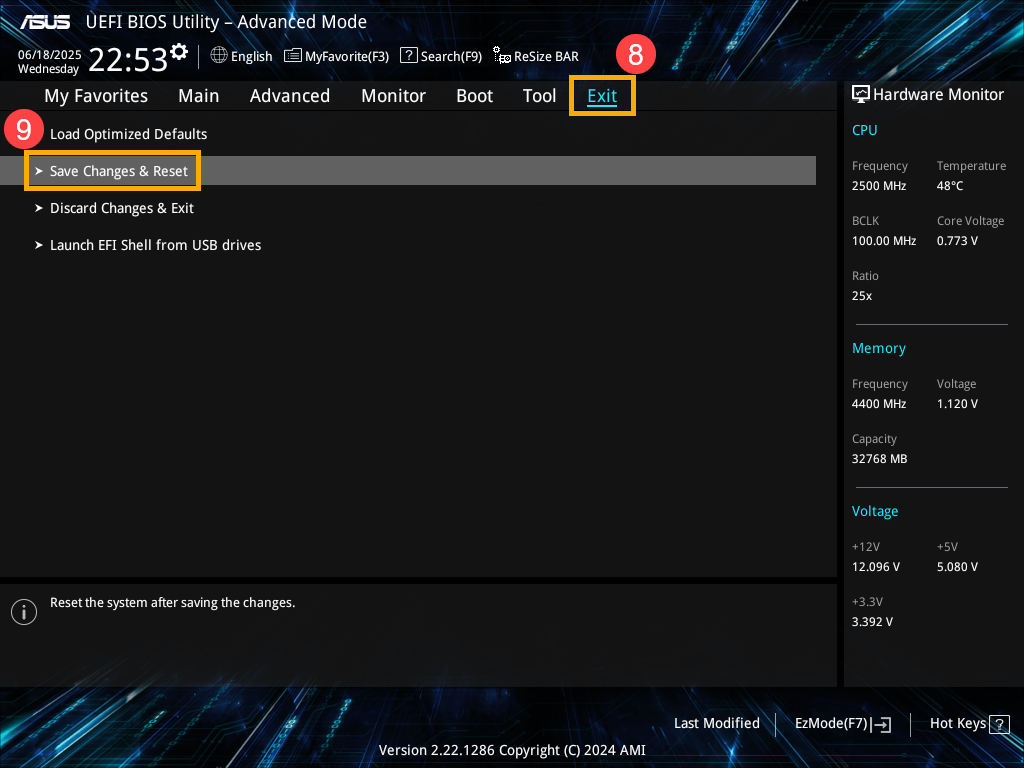
- Підтвердьте, чи потрібно зберегти та вийти з налаштувань BIOS, виберіть ОК і натисніть [Enter] або ви можете натиснути [ОК] на екрані⑩.
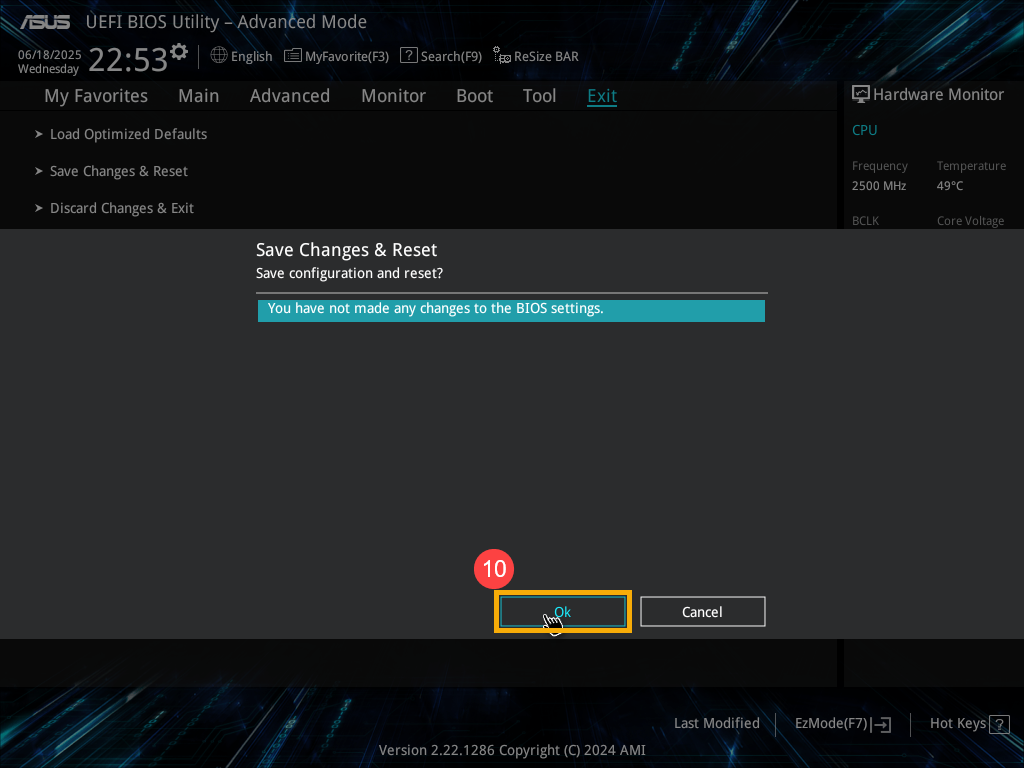
Метод 3: Увійдіть у Безпечний режим і виконайте Відновлення системи
Якщо ваш пристрій досі не може увійти в операційну систему Windows після налаштування BIOS, можливо, у операційної системи виникли певні проблеми. Ви можете скинути систему через Безпечний режим.
- Тут ви можете дізнатися більше про: Як увійти в Безпечний режим, якщо система недоступна.
- Після входу в Безпечний режим, будь ласка, зробіть резервну копію особистих файлів, а потім скиньте систему. Тут ви можете дізнатися більше про: Як скинути систему.
Якщо вашу проблему не вдалося вирішити за допомогою наведеного вище рішення та інформації, будь ласка, зверніться до служби підтримки продуктів ASUS для отримання додаткової інформації.